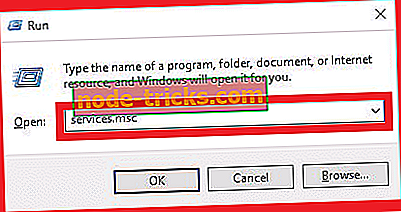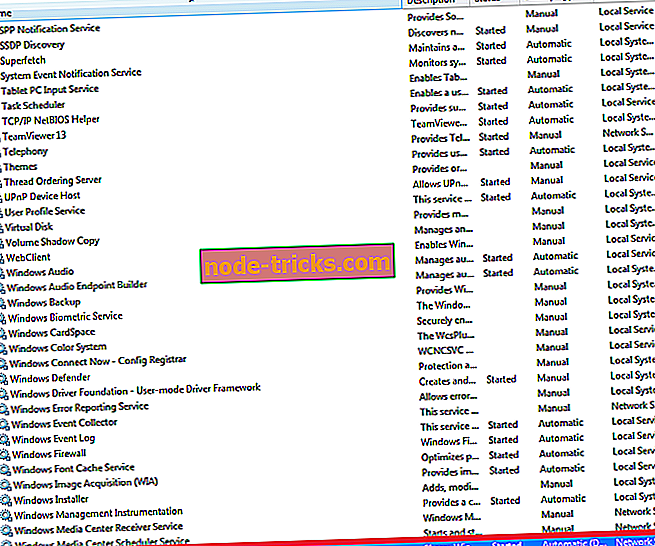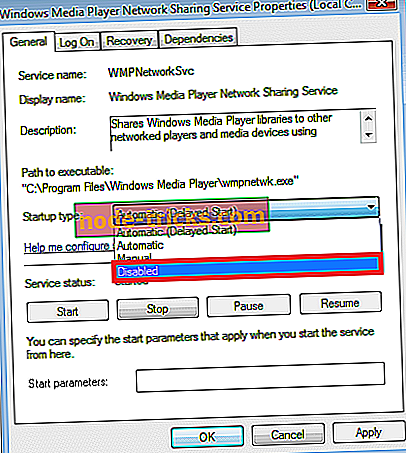Wmpshare.exe: Mi az és hogyan lehet megszabadulni tőle
A többi, a Windows-ot alkotó .exe (futtatható) fájlhoz hasonlóan a wmpshare.exe segíti a Windows PC-t a rutinfeladatok sikeres futtatásában.
Pontosabban, a wmpshare.exe felelős a Windows Media Playerhez kapcsolódó folyamatokért, például a médiafájlok megosztásáról.
Ezt követően, amikor a wmpshare.exe fájl nem indul el vagy nem talál problémát a indítás után, a számítógép problémákat fog jelenteni, amikor megpróbálja futtatni a hozzá kapcsolódó feladatot.
Néha a gép értesítéseket ad, vagy csak egy hibakódot jelenít meg a képernyőn. Érdekes, hogy néhány felhasználó nem érti a wmpshare.exe fájlt, és hibásan hibázott.
Mások nem tudják, hogyan válaszoljanak az alkalmazás által kiadott utasításokra, és megpróbálják megállítani azt a feladatkezelőben.
Nos, ez a cikk a wmpshare.exe-ről szól, szerepéről, és arról, hogyan lehet elhárítani a Windows-ban előforduló hibákat.

El kell távolítanom a wmpshare.exe fájlt?
A fájl a% PROGRAM_FILES% almappájában vagy a% WINDOWS% alkönyvtárban található C-ben: a Windows telepített verziója alapján.
Ezután, ahogy korábban rámutattam, ez a fájl a Windowshoz tartozik, és hozzájárul az operációs rendszer médialejátszó funkciójának teljes hatékony végrehajtásához.
Ebből kifolyólag a wmpshare.exe eltávolítása nem lenne bölcs dolog, ha nem minden más teljesen meghiúsul.
Fix 8: A hálózati megosztási szolgáltatás letiltása a Windows Media Player alkalmazásban
A Windows Media Player hálózati megosztási szolgáltatása megkönnyíti a zenék megosztását a hálózati számítógépek és / vagy eszközök között.
Kiválaszthatja, hogy letiltja-e a szolgáltatást, és látja, hogy a rendszer hogyan reagál, amikor keres egy tartós megoldást, különösen, ha ritkán osztja meg a zenefájlokat.
Lépések:
- Kattintson a Start gombra.
- Írja be a services.msc parancsot a keresési párbeszédablakba és nyomja meg az Enter billentyűt.
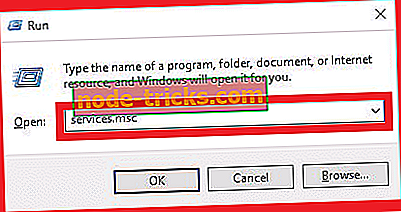
- A megjelenített szolgáltatások listájában keresse meg az ablak médialejátszó hálózati megosztási szolgáltatását. Kattintson jobb gombbal, és válassza a Tulajdonságok parancsot .
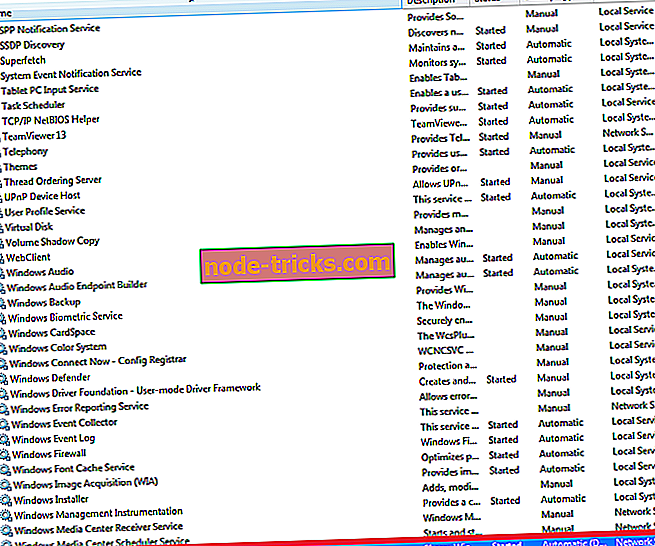
- Jelölje be a Letiltva opciót az indítási típusú legördülő listában.
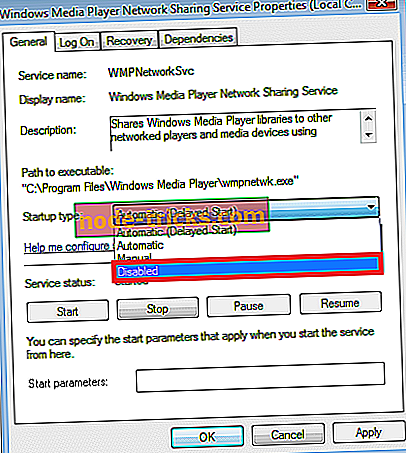
- Kattintson az Alkalmaz gombra.
Ez átmenetileg megállítja a szolgáltatást, kivéve, ha meg tudná javítani a szagokat.
9. javítás: Egy hiányzó / sérült Wmpshare.Exe fájl helyreállítása
Mindig valószínű, hogy az operációs rendszer nem találja meg a wmpshare.exe fájlt, például amikor kinyomtatja a „nem találja a wmpshare.exe” üzenetet a képernyőn.
Most egy sérült / hiányzó wmpshare.exe fájl többet tartalmaz a megoldáshoz.
Valójában többnyire a Windows operációs rendszerének új telepítése szükséges a fájl megfelelő visszaállításához (és az aktuális kihívás megszüntetéséhez).
A Windows 10 újratelepítése